Perché i dischi rigidi mostrano la capacità errata in Windows?

Se hai mai acquistato un computer con una capacità del disco rigido di 500 GB e hai aperto Windows Explorer solo per scoprire che la sua capacità sembrava più come 440 GB, ci si potrebbe chiedere dove sono andati tutti quei gigabyte.
Ci sono diversi motivi per cui Windows potrebbe visualizzare la quantità sbagliata di spazio disponibile, da file shadow invisibili, overhead di formattazione e partizioni di ripristino nascoste a ingannevoli (anche se tecnicamente accurate ) Capacità di archiviazione pubblicizzata dai produttori di dischi rigidi.
Immagine di credito: Norlando Pobre
Perché il disco rigido mostra meno spazio di quanto pubblicizzato
Se hai prestato attenzione a dischi rigidi, unità flash USB e altri dispositivi di archiviazione , potresti aver notato che hanno sempre meno spazio di quanto promesso una volta formattati. La ragione di questa differenza sta nel modo in cui i produttori di dischi rigidi pubblicizzano i propri dispositivi, rispetto al modo in cui i computer Windows utilizzano effettivamente i dispositivi di archiviazione. C'è anche un sovraccarico necessario quando Windows formatta l'unità, per il file system e i dati di avvio, anche se rispetto ai grandi dischi rigidi di oggi, non è molto.
Per un produttore di dischi rigidi, un KB è 1000 byte, un MB è 1000 KB e un GB è 1000 MB. In sostanza, se un disco rigido viene pubblicizzato come 500 GB, contiene 500 * 1000 * 1000 * 1000 = 500.000.000.000 di byte di spazio. Il produttore del disco rigido pubblicizza quindi il disco come disco rigido da 500 GB.
Tuttavia, i produttori di RAM non lo vendono in gruppi pari a 1000 - utilizzano gruppi di 1024. Quando acquisti la memoria, un KB è 1024 byte, un MB è 1024 KB e un GB è 1024 MB. Per eseguire il backup dai 500.000.000.000 di byte sopra:
500.000.000.000 / (1024 * 1024 * 1024) = 465.66 GB
Tenere presente che i produttori di dischi rigidi utilizzano la descrizione accurata dei termini: il giga del prefisso, ad esempio , significa un potere di 1000, mentre il termine corretto per i poteri di 1024 è gibibyte, anche se non è spesso usato. Sfortunatamente, Windows ha sempre calcolato i dischi rigidi come poteri del 1024, mentre i produttori di dischi rigidi utilizzano le potenze di 1000.
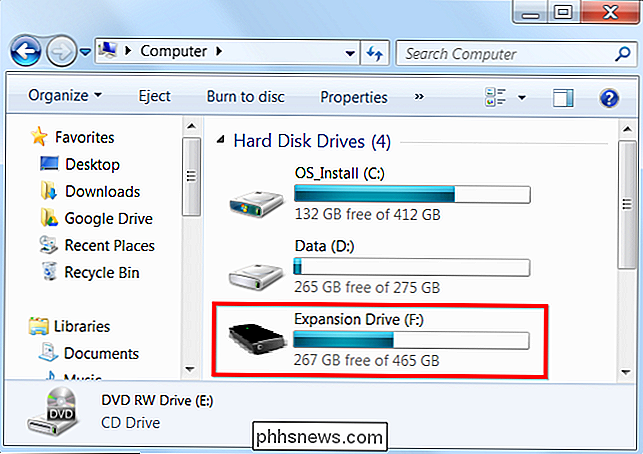
Si tratta di una differenza di quasi 35 GB rispetto a quella che l'acquirente medio dovrebbe portare a credere che un disco rigido contenga. Se i dischi rigidi sono stati pubblicizzati in termini di quantità di spazio che contenevano effettivamente quando li hai collegati al tuo computer Windows, un disco rigido da 1 TB sarebbe stato etichettato come disco rigido da 931 GB.
In alternativa, Windows potrebbe aggiornare la loro interfaccia utente in usa la definizione corretta di gigabyte: altri sistemi operativi, come OS X, hanno già cambiato la loro rappresentazione per indicare correttamente la giusta quantità di spazio.
Perché il tuo computer mostra la quantità errata di spazio libero
Probabilmente noterai qualcosa di strano sulla quantità di spazio libero che contiene il disco rigido, se si guarda da vicino. Se fai clic con il pulsante destro del mouse sull'unità C: in Windows, vedrai una certa quantità di spazio definita "Spazio utilizzato": nello screenshot sottostante, il disco rigido contiene 279 GB di file.
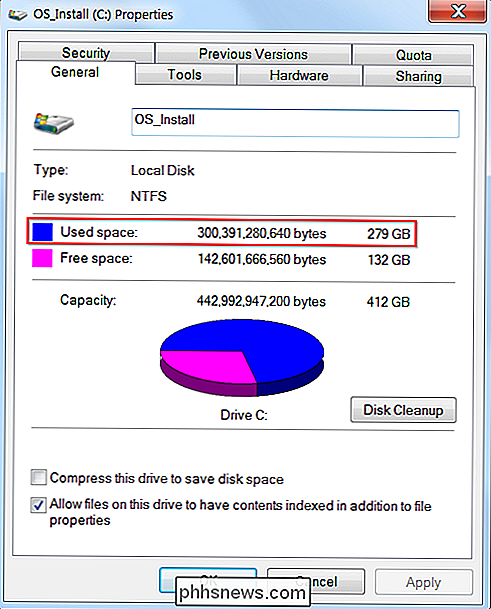
Tuttavia, se seleziona tutti i file sull'unità C: (inclusi file nascosti e file di sistema di Windows), fai clic con il pulsante destro del mouse e seleziona Proprietà, noterai qualcosa di strano. La quantità di spazio utilizzato dai file non corrisponde alla quantità di spazio utilizzato sul disco rigido. Qui abbiamo 272 GB di file sul nostro disco C: ma Windows utilizza 279 GB di spazio. Questa è una differenza di 7 GB o giù di lì - dove sono andati tutti quei GB?
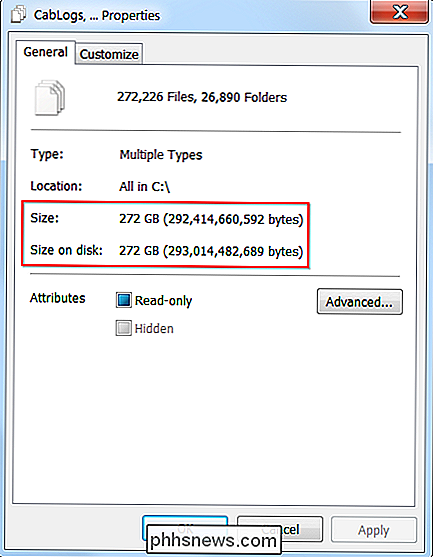
Si scopre che alcuni tipi di file non compaiono in Windows Explorer. I file nell'archivio shadow di "nome appropriato" di Windows, noto anche come "copie shadow", non vengono visualizzati qui. La memoria shadow contiene i punti Ripristino configurazione di sistema e le versioni precedenti dei file per la funzione Versioni precedenti in Esplora risorse.
Per visualizzare la quantità esatta di spazio di archiviazione utilizzato dai file shadow su ogni disco rigido collegato al sistema, è possibile eseguire il comando seguente . Avrai bisogno di eseguirlo come amministratore - per aprire una finestra del prompt dei comandi come amministratore, cercare il prompt dei comandi nel menu Start, fare clic con il tasto destro del mouse sul prompt del prompt dei comandi e selezionare Esegui come amministratore.
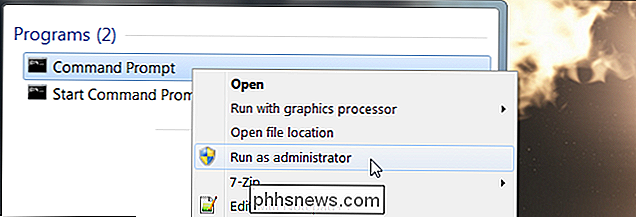
Esegui il seguente comando nella finestra del prompt dei comandi:
elenco vssadmin shadowstorage
Come possiamo vedere nel comando seguente, circa 9 GB di spazio vengono utilizzati nel nostro disco rigido da Windows Shadow Copy Storage. La differenza sopra sembrava più di 7 GB, ma ciò può essere spiegato con un arrotondamento.
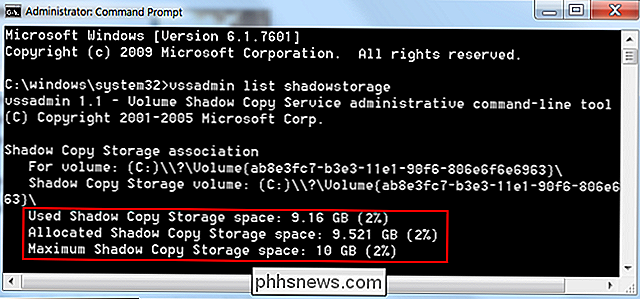
Per regolare la quantità di spazio del disco rigido utilizzato dal servizio di copia shadow (Ripristino configurazione di sistema e versioni precedenti dei file), segui questa guida: Crea sistema Ripristino Usa meno spazio su disco in Windows 7
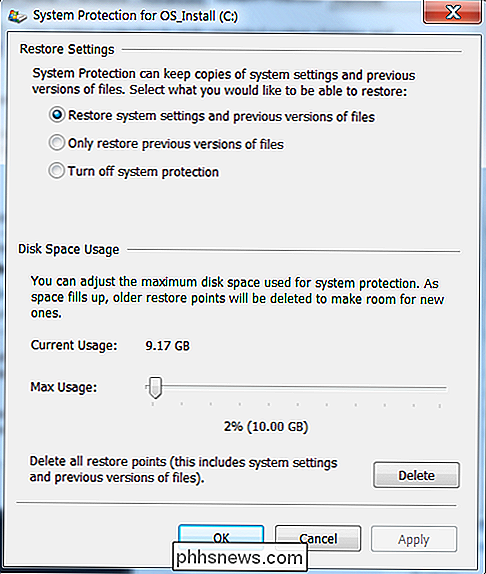
Altre partizioni
I computer portatili e i computer desktop sono spesso dotati di diverse partizioni, inclusa una partizione di ripristino nascosta. Se ti stai chiedendo perché un nuovo computer abbia meno spazio disponibile rispetto alle specifiche del suo hard disk, tieni presente che ci sono buone probabilità che una parte di queste funzioni sia ripresa da una partizione di ripristino separata.
Per verificare la presenza di partizioni, usa il Applicazione di gestione disco inclusa con Windows. Fare clic su Start, digitare partizioni e selezionare la scorciatoia Crea e formatta partizioni del disco rigido per aprirla.
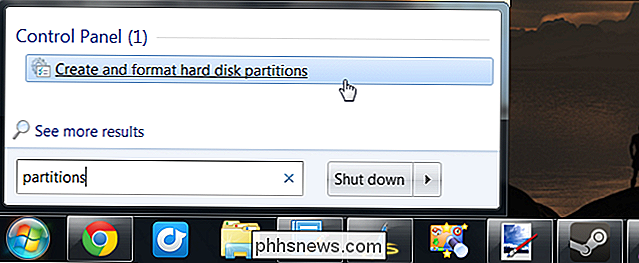
Il disco rigido deve riportare le dimensioni corrette nella finestra Gestione disco. Come possiamo vedere nello screenshot sottostante, circa 11 GB dello spazio del disco rigido sono riservati per una partizione di ripristino nascosta. Questo è abbastanza tipico dei computer portatili e di altri computer che non si costruiscono da soli.
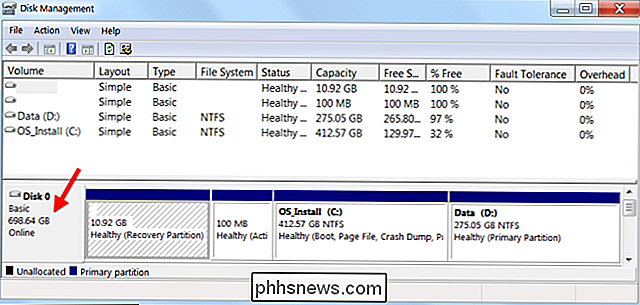
Ciascuno di questi fattori può prendere un morso dallo spazio disponibile sul disco rigido, lasciando meno spazio del previsto per il proprio uso.

Come cancellare la cronologia di navigazione in Google Chrome
Se utilizzi il browser Chrome di Google, e probabilmente probabilmente lo fai, potresti voler cancellare la cronologia di navigazione di volta in volta. È sempre una buona idea farlo per motivi di privacy. Quasi tutti i browser, da Mozilla Firefox a Safari e Microsoft Edge, mantengono una cronologia di dove si va su Internet.

Usa "Invia a" per trasferire facilmente i file sul dispositivo Android
Il menu "Invia a" è disponibile da Windows 95; così a lungo molti utenti potrebbero averlo dimenticato. Potresti non saperlo, ma puoi utilizzare "Invia a" per trasferire i file sul tuo dispositivo Android. Che cosa intendiamo per "intelligente"? Quando si utilizza "Invia a" per inserire file sul proprio telefono o tablet Android, questi non verranno semplicemente inseriti nella cartella principale del dispositivo di archiviazione.



